Thunderbird는 Mozilla에서 개발한 강력하고 유연한 이메일 클라이언트로, 여러 이메일 계정을 처리하고, 연락처를 관리하고, 캘린더를 단일의 사용자 친화적인 인터페이스로 통합하도록 설계되었습니다. 메시지 필터링, 암호화, 기능을 확장하는 애드온과 같은 광범위한 기능을 지원하여 개인 및 전문가용으로 모두 인기 있는 선택입니다. Thunderbird는 보안 기능과 사용자 정의 옵션으로 좋은 평가를 받고 있으며, 사용자는 이메일 경험을 필요에 맞게 조정할 수 있습니다.
Fedora 40 또는 39에서 Thunderbird는 Fedora의 AppStream을 통해 DNF 패키지 관리자를 사용하여 설치할 수 있으며, 시스템과 원활하게 통합되는 안정적인 버전을 제공합니다. 또는 Flathub와 함께 Flatpak을 사용하여 Thunderbird를 설치할 수 있으며, 이는 보다 고립된 환경을 제공하고 새로운 기능을 포함할 수 있습니다. 이 가이드는 두 가지 설치 방법을 안내하여 Fedora 시스템에 Thunderbird를 쉽게 설정할 수 있도록 합니다.
방법 1: DNF를 통해 Thunderbird 설치
Thunderbird 설치 전 Fedora 업데이트
첫 번째 단계는 설치 중 문제를 방지하고 모범 사례를 위해 시스템을 최신 상태로 유지하는 것입니다. 터미널을 열고 다음 명령을 사용하면 됩니다.
sudo dnf upgrade --refreshDNF 명령을 통해 Thunderbird 설치
sudo dnf install thunderbird또는 Flatpak 응용 프로그램을 사용하는 사용자에게는 다음 방법이 선호될 수 있습니다.
방법 2: Flathub를 통해 Flatpak을 통해 Thunderbird 설치
두 번째 옵션은 Flatpak 패키지 관리자를 사용하는 것입니다. 이 관리자는 대부분 Fedora 워크스테이션에 기본적으로 설치됩니다. Flatpak의 이점은 소프트웨어의 릴리스 주기/업데이트와 Flatpak 패키지 관리자에 따라 종종 Fedora보다 한두 버전 앞설 수 있다는 것입니다. 그러나 대부분의 경우 Fedora에서는 선호도에 따라 위의 DNF 버전을 설치하고 싶을 것입니다.
Thunderbird 설치를 위해 Flathub 활성화
먼저, 터미널에서 다음 명령을 사용하여 Flathub를 활성화해야 합니다.
sudo flatpak remote-add --if-not-exists flathub https://flathub.org/repo/flathub.flatpakrepoFlatpak 명령을 통해 Thunderbird 설치
이제 다음 flatpak 명령을 사용하여 Thunderbird 소프트웨어를 설치하세요.
flatpak install flathub org.mozilla.ThunderbirdThunderbird Flatpak 설치 문제 해결
먼저 Flathub에서 Flatpak을 설치할 때 가장 흔히 발생하는 오류는 다음과 같은 오류 출력입니다.
"error: Unable to load summary from remote flathub: Can't fetch summary from disabled remote 'flathub,"수정 방법은 간단합니다. 다음 명령을 실행하여 Flathub를 활성화하세요.
flatpak remote-modify --enable flathub그러면 위의 문제가 해결됩니다.
썬더버드 UI 실행
이제 애플리케이션이 설치되었으므로 몇 가지 방법으로 시작할 수 있습니다.
Thunderbird를 시작하는 CLI 명령
터미널에서 다음 명령을 사용하여 애플리케이션을 즉시 시작할 수 있습니다.
thunderbird또는 Flatpak 사용자는 터미널 인스턴스에서 아래 명령을 사용하여 시작해야 합니다.
flatpak run org.mozilla.ThunderbirdThunderbird를 실행하는 GUI 방법
그러나 이것은 비실용적이며 데스크탑에서 다음 경로를 사용합니다.
활동 > 애플리케이션 표시 > Thunderbird
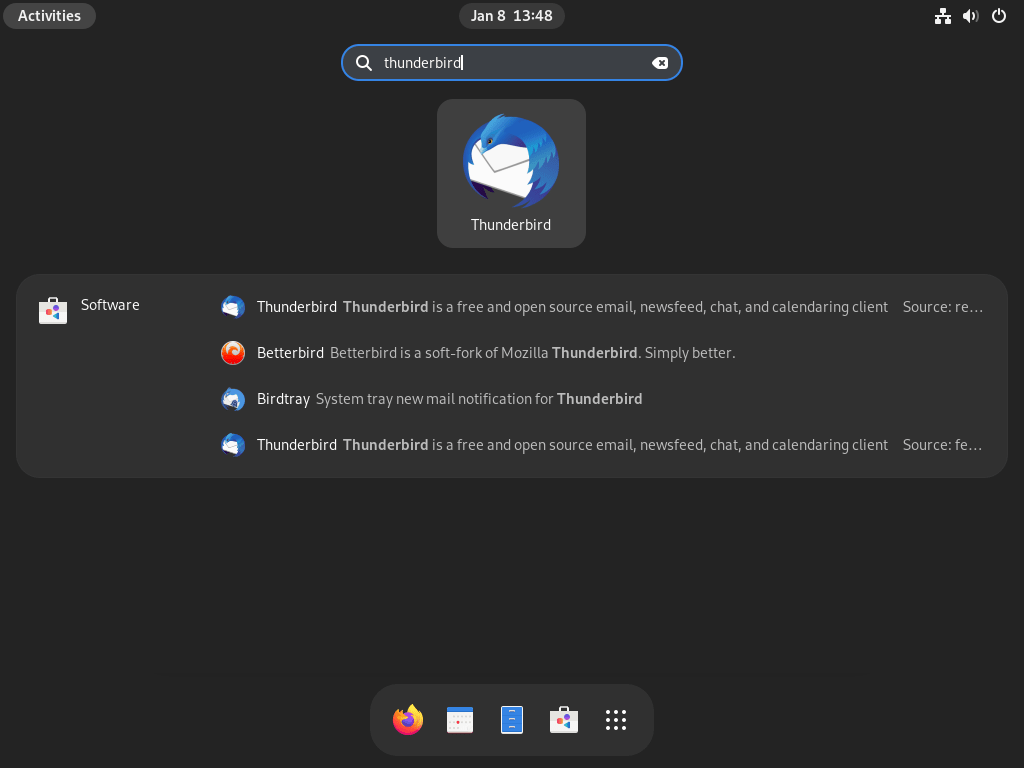
Thunderbird에 처음 로그인
Thunderbird를 처음 열면 이메일 계정에 자동으로 로그인된다는 것을 알 수 있습니다. 선택적으로 자동 옵션이 작동하지 않는 경우 특정 설정에 대해 수동으로 구성을 클릭할 수 있습니다.
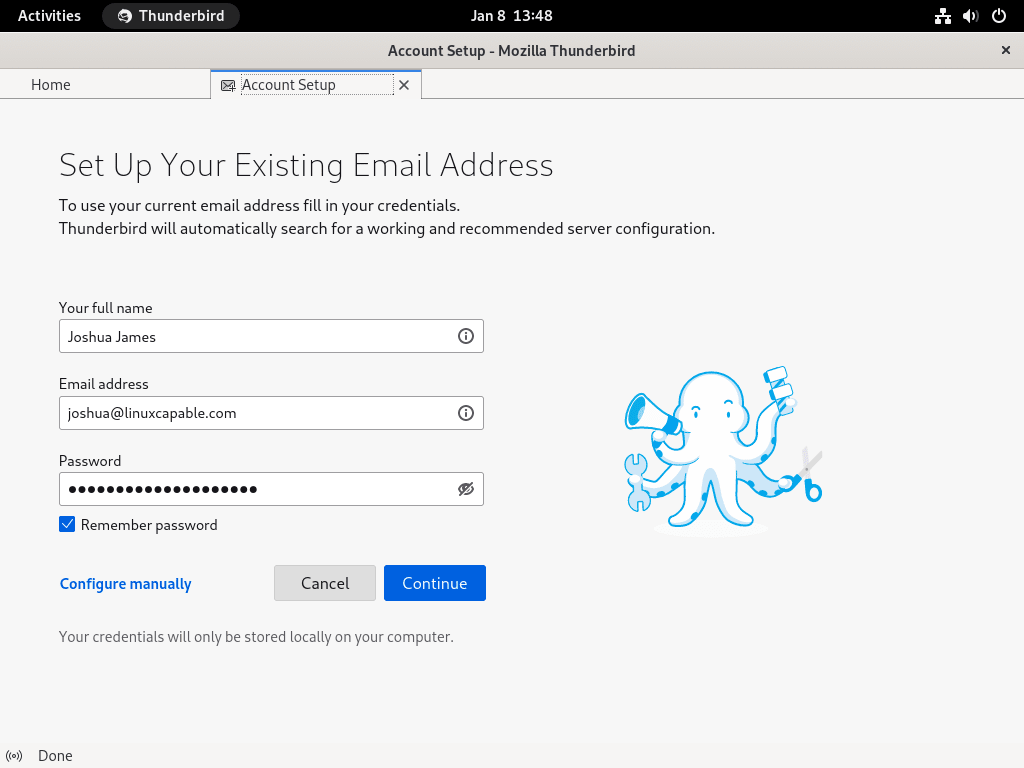
열면 기본 클라이언트 화면이 나타납니다. 이메일 계정 추가, 캘린더 동기화 등을 통해 Thunderbird를 구성할 수 있습니다.
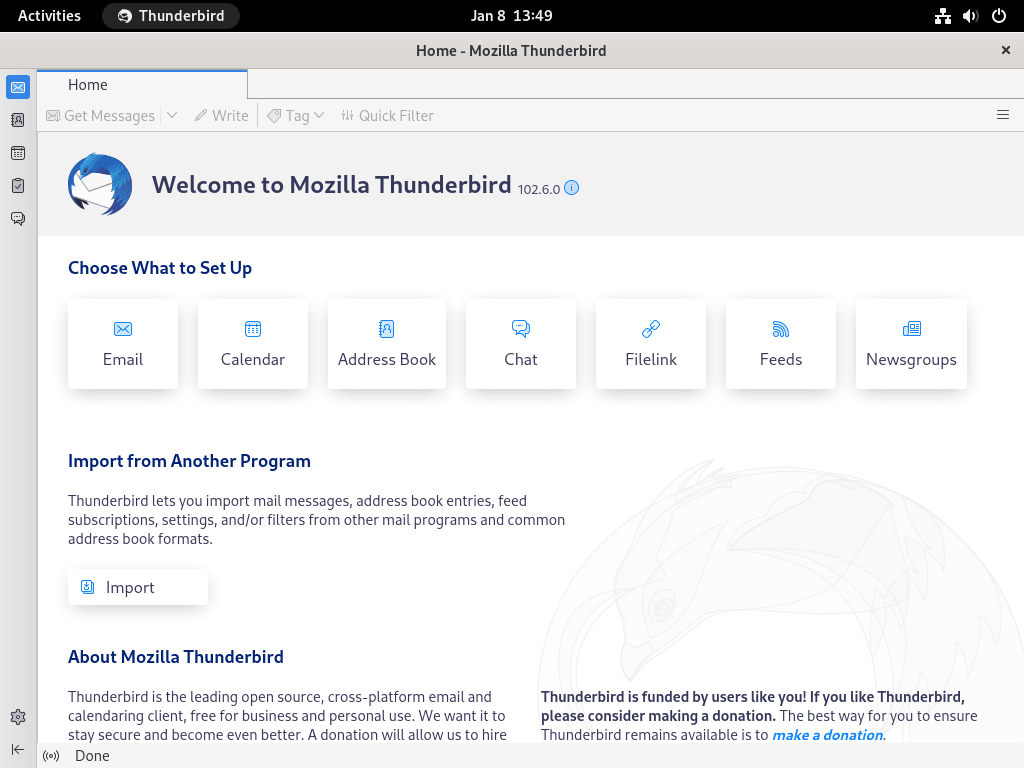
Thunderbird에 대한 추가 명령 및 팁
썬더버드 업데이트
사용된 설치 방법에 따라 다음 명령을 사용하여 업데이트할 수 있습니다.
Thunderbird DNF 업데이트 방법:
sudo dnf update --refreshThunderbird Flatpak 업데이트 방법:
flatpak updateThunderbird 제거(제거)
더 이상 애플리케이션이 필요하지 않은 사용자를 위해 원래 설치 방법에 맞게 다음 명령 중 하나를 사용하십시오.
Thunderbird DNF 제거 방법:
sudo dnf remove thunderbirdThunderbird Flatpak 제거 방법:
flatpak uninstall --delete-data org.mozilla.Thunderbird결론
DNF 패키지 관리자를 통한 AppStream을 통하든 Flatpak을 통하든 Fedora에 Thunderbird를 설치하면 모든 커뮤니케이션 요구 사항을 처리할 수 있는 강력한 이메일 클라이언트를 시스템에 추가하게 됩니다. AppStream 방식은 Fedora 환경과의 원활한 통합을 보장하는 반면 Flatpak은 보안을 중시하는 사용자에게 유익할 수 있는 샌드박스 설치를 제공합니다. 선택한 설치 방식을 통한 정기적인 업데이트는 Thunderbird를 안전하고 최신 상태로 유지하여 Fedora에서 이메일을 효율적이고 안심하고 관리할 수 있게 해줍니다.

